如何给xp电脑连接宽带?
在当今数字化时代,尽管Windows XP已不再是主流操作系统,但仍有一些用户出于各种原因需要使用它,如果你手头有一台XP电脑并希望连接宽带,本文将为你提供详尽的指导。
准备工作
1、检查硬件需求:
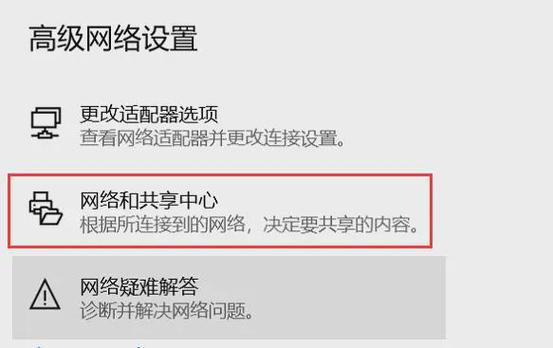
确保你的XP电脑具备网卡接口(无论是内置还是外置)。
如果使用USB网卡,请确认USB端口可用。
2、准备网络设备:
宽带路由器或调制解调器。
以太网线(如果采用有线连接)。
USB网卡(如果电脑没有内置网卡或内置网卡不可用)。
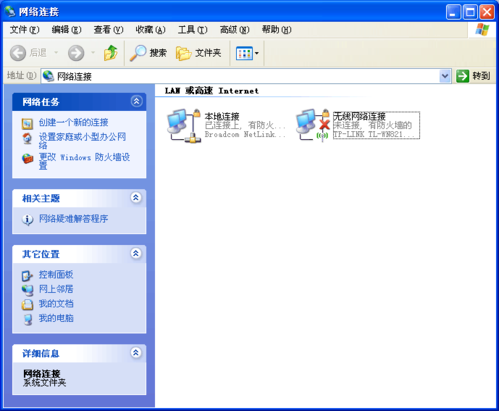
3、安装必要软件:
确保已安装所有必要的驱动程序,特别是网卡驱动。
准备好宽带服务提供商提供的拨号软件或配置信息。
连接步骤
有线连接
1、连接硬件:
使用以太网线将XP电脑与宽带路由器或调制解调器连接。

确保网线两端都已牢固插入。
2、配置网络设置:
打开“控制面板” > “网络和Internet连接”。
右键点击“本地连接”,选择“属性”。
双击“Internet协议(TCP/IP)”,选择“自动获得IP地址”和“自动获得DNS服务器地址”,然后点击“确定”。
3、测试连接:
打开浏览器,尝试访问任何网站以测试连接。
无线连接
1、安装无线网卡:
如果电脑没有内置无线网卡,需安装外置USB无线网卡。
安装随网卡附带的驱动程序。
2、搜索无线网络:
点击任务栏右下角的无线网络图标。
选择你的宽带路由器SSID(网络名称),点击“连接”。
输入路由器的密码(如果有),点击“确定”。
3、配置网络设置:
与有线连接类似,确保TCP/IP设置为自动获取IP和DNS。
4、测试连接:
同样,打开浏览器测试连接。
拨号连接(如适用)
1、创建拨号连接:
打开“控制面板” > “网络和Internet连接” > “网络连接”。
点击“创建一个新的连接”。
选择“连接到Internet”,点击“下一步”。
选择“手动设置我的连接”,点击“下一步”。
选择“用拨号调制解调器连接”,点击“下一步”。
输入ISP提供的用户名和密码,点击“下一步”。
2、配置拨号软件:
根据ISP的指导安装并配置拨号软件。
拨号软件会自动处理连接过程。
3、测试连接:
使用拨号软件尝试连接到Internet。
常见问题及解决方案
| 问题 | 解决方案 |
| 无法找到无线网络 | 确保无线网卡已安装并开启,且处于无线路由器的信号范围内。 |
| 拨号失败 | 检查用户名和密码是否正确,以及ISP服务是否正常。 |
| 连接速度慢 | 尝试重启路由器和电脑,或检查是否有其他设备占用了大量带宽。 |
安全提示
更新系统:虽然XP不再接收官方更新,但建议用户寻找第三方安全解决方案以保护系统安全。
防火墙设置:启用Windows防火墙或安装第三方防火墙软件以增强网络安全。
定期备份:定期备份重要数据以防万一。
为XP电脑连接宽带虽然涉及多个步骤,但只要按照上述指南操作,大多数用户都能顺利完成,记得在整个过程中保持耐心,并在遇到问题时参考FAQs或寻求专业帮助,随着技术的不断发展,虽然XP已逐渐退出历史舞台,但对于某些特定场景下的用户来说,掌握这些连接技巧仍然具有重要意义。
到此,以上就是小编对于如何给xp电脑连接宽带?的问题就介绍到这了,希望介绍的几点解答对大家有用,有任何问题和不懂的,欢迎各位朋友在评论区讨论,给我留言。










